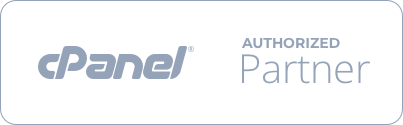Backups WordPress: La Guía Definitiva para Proteger tu Negocio Online [2025]
Tu página web es la culminación de cientos de horas de trabajo, inversión y creatividad. Ahora imagina que, de un día para otro, todo desaparece. Un error, un hackeo o una actualización fallida, y tu activo digital más valioso se esfuma. Esta pesadilla es una realidad para miles de negocios que subestimaron la importancia de los backups en WordPress.
Un backup (o copia de seguridad) es la póliza de seguro de tu negocio digital. En esta guía, te enseñaremos todo lo que necesitas saber para proteger tu trabajo, tu dinero y tu tranquilidad.
Tu Plan de Contingencia Digital
- Capítulo 1: ¿Por Qué Fallan las Webs? (Los 3 Jinetes del Apocalipsis)
- Capítulo 2: El Método Manual vía cPanel (Para los Valientes)
- Capítulo 3: El Método con Plugins (La Opción Popular)
- Capítulo 4: La Solución Profesional – Backups a Nivel de Hosting
- Capítulo 5: Tutorial de Emergencia: Cómo Restaurar tu Web desde un Backup
Capítulo 1: ¿Por Qué Fallan las Webs? (Los 3 Jinetes del Apocalipsis)
Nadie está exento de un desastre. Las fallas suelen venir de tres fuentes principales:
- Errores Humanos: Son la causa más común. Borrar un archivo importante por accidente, editar código que no debías o instalar un plugin incompatible. Un mal clic puede costar muy caro.
- Actualizaciones Fallidas: A veces, al actualizar un plugin, un tema o el propio WordPress, algo sale mal y «rompe» la compatibilidad con otro elemento, dejando tu web inaccesible o con errores.
- Ataques y Hackeos: A pesar de tener la mejor seguridad, siempre existe un riesgo. Si un atacante logra entrar, puede borrar tus archivos, infectar tu web o robar tu base de datos.
En cualquiera de estos escenarios, un backup reciente es la única forma de volver a la normalidad de forma rápida y segura.
Capítulo 2: El Método Manual vía cPanel (Para los Valientes)
Este método te da control total, pero requiere un proceso técnico y disciplinado. Consiste en hacer una copia de los dos componentes de tu web: los archivos y la base de datos.
1. Copiando tus Archivos
- Entra a tu cPanel y busca el «Administrador de Archivos».
- Navega a la carpeta raíz de tu web (usualmente
public_html). - Selecciona todos los archivos y carpetas y usa la opción «Comprimir» para crear un único archivo
.zip. - Una vez creado el
.zip, descárgalo a tu computador.
2. Copiando tu Base de Datos
- En cPanel, busca la herramienta «phpMyAdmin».
- En la columna de la izquierda, selecciona la base de datos de tu WordPress.
- Ve a la pestaña «Exportar».
- Deja el método de exportación en «Rápido» y el formato en «SQL». Haz clic en «Continuar».
- Se descargará un archivo
.sql. Guarda este archivo junto a tu.zip.
¡Felicidades! Tienes un backup manual completo. Ahora debes guardar esos dos archivos en un lugar seguro (un disco duro externo, Google Drive, etc.) y repetir este proceso religiosamente cada semana.
Capítulo 3: El Método con Plugins (La Opción Popular)
Para la mayoría de usuarios, usar un plugin es más fácil y permite automatizar el proceso. Estos plugins se encargan de empaquetar tus archivos y tu base de datos y enviarlos a un almacenamiento externo.
Los Plugins de Backup más Confiables:
- UpdraftPlus: Es el más popular y por buenas razones. Su versión gratuita te permite programar backups automáticos y enviarlos a servicios en la nube como Google Drive, Dropbox y más. Su interfaz es muy intuitiva.
- All-in-One WP Migration: Famoso por su simplicidad. Crea un único archivo que empaqueta toda tu web. Es especialmente bueno para migrar sitios, pero también sirve para hacer backups. Su versión gratuita tiene limitaciones de tamaño.
Los plugins de backup son excelentes, pero tienen una debilidad: consumen los recursos de tu propio servidor para funcionar. En un hosting barato o sobrecargado, un proceso de backup puede ralentizar tu web o incluso fallar a la mitad, dejándote con una copia de seguridad corrupta e inútil justo cuando más la necesitas.
Capítulo 4: La Solución Profesional – Backups a Nivel de Hosting
Este es el método que usan los profesionales y las empresas serias. Aquí, no es un plugin el que hace el trabajo, sino el propio servidor de hosting. Es la forma más segura y eficiente.
¿Por Qué es un Método Superior?
- No Consume tus Recursos: El proceso de backup se ejecuta a nivel de servidor, de forma independiente a tu WordPress. Tu web nunca se ralentizará por culpa de una copia de seguridad.
- Son 100% Confiables: Al tener acceso directo a los archivos, la probabilidad de un backup fallido o corrupto es prácticamente cero.
- Restauración Simplificada: No necesitas subir archivos manualmente. Desde cPanel, puedes restaurar tu sitio completo a un punto anterior con unos pocos clics.
- Son Automáticos y Diarios: Se configuran una vez y te olvidas. Sabes que cada noche, tu activo digital está siendo protegido.
En Colombia Cloud, entendemos que la protección de tus datos no es un lujo. Es una necesidad. Por eso, TODOS nuestros planes de hosting incluyen un sistema de backups automáticos y diarios, impulsado por JetBackup en cPanel.
Guardamos múltiples copias de seguridad de tus archivos y bases de datos en servidores externos, asegurando que siempre tengas una versión limpia y segura lista para ser restaurada en caso de emergencia. Es tu póliza de seguro digital, y viene incluida.
Ver Planes con Backups AutomáticosCapítulo 5: Tutorial de Emergencia: Cómo Restaurar tu Web desde un Backup
Si el desastre ocurrió, así es como puedes usar tu backup para volver a la vida.
Restaurando desde un Plugin (Ej: UpdraftPlus)
Si tu WordPress aún funciona, puedes restaurar desde el panel del plugin. Si no puedes acceder, el proceso implica subir los archivos del backup vía FTP y usar una herramienta especial del plugin para ejecutar la restauración, lo cual puede ser complejo.
Restaurando desde cPanel (El Método Fácil)
- Entra a tu cPanel de Colombia Cloud.
- Busca el icono de «JetBackup» (o la herramienta de backups de tu proveedor).
- Elige la opción «Restauración Completa de Cuenta» o «Restauración de Archivos».
- Selecciona la fecha a la que quieres volver (ej: la copia de ayer, antes del desastre).
- Haz clic en «Restaurar» y confirma.
El sistema se encargará de todo automáticamente. En unos minutos, tu sitio volverá a estar online, exactamente como estaba en el punto de restauración elegido. Es así de simple.
No Esperes al Desastre. La Prevención es la Clave.
Los backups son el héroe silencioso de tu presencia online. No piensas en ellos hasta que los necesitas desesperadamente. No dejes la seguridad de tu negocio al azar.
Asegúrate de tener una estrategia de backups sólida y confiable. Ya sea manual, con plugins o, idealmente, a través de un servicio de hosting profesional que te brinde la máxima tranquilidad. Tu futuro yo te lo agradecerá.